时间:2018-10-26 09:52:07 作者:wenjun 来源:系统之家 1. 扫描二维码随时看资讯 2. 请使用手机浏览器访问: https://m.xitongzhijia.net/xtjc/20181026/138834.html 手机查看 评论 反馈
VisualStudio如何添加控件?我们使用VisualStudio的时候想要添加控件,但是不知道具体怎么操作。下面就是VisualStudio添加控件的方法,一起了解一下吧!
1、将VisualStudio打开,在主界面新建一个Form窗体。
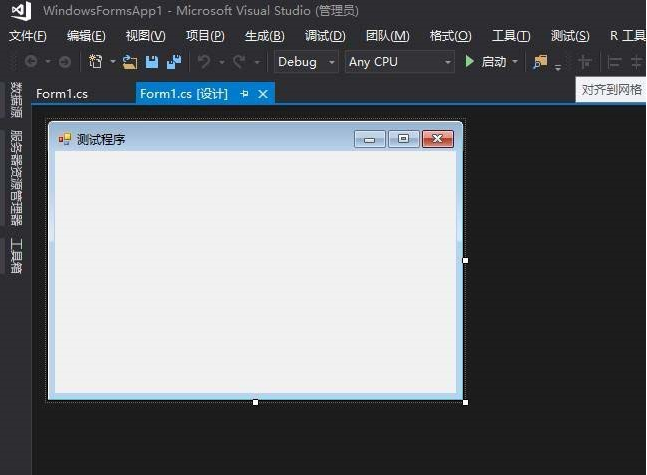
2、找到左侧的【工具箱】并点击。
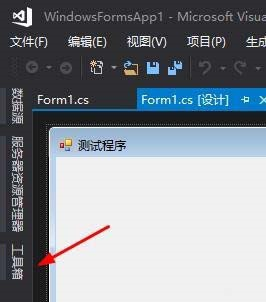
3、将【工具箱】的扩充菜单固定在两边,以方便操作。(如图)
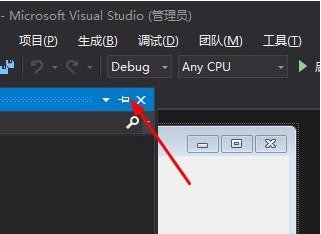
4、在【工具箱】菜单中找到我们想要添加的控件并点击。
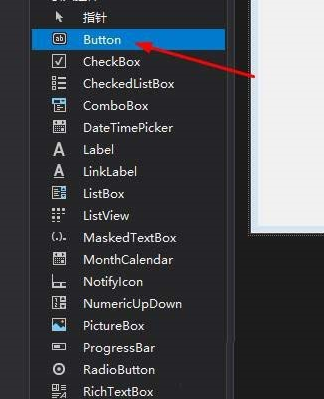
5、点击控件之后,我们就可以开始绘制了。
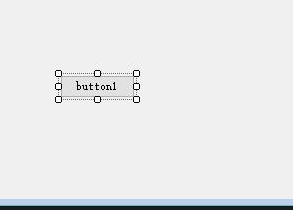
6、我们也可以直接双击控件,然后直接在页面中心绘制出来。
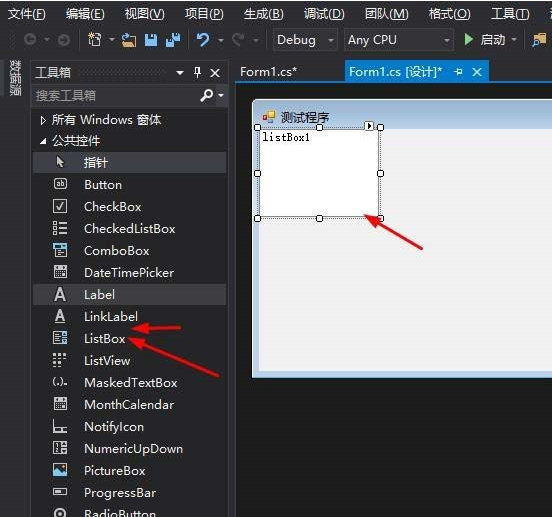
上面就是VisualStudio添加控件的教程,大家学会了吗?请继续关注系统之家。
发表评论
共0条
评论就这些咯,让大家也知道你的独特见解
立即评论以上留言仅代表用户个人观点,不代表系统之家立场